Win10如何查看内存条型号 Win10查看内存条型号的方法
时间:2024-12-31 09:12:50 238浏览 收藏
从现在开始,我们要努力学习啦!今天我给大家带来《Win10如何查看内存条型号 Win10查看内存条型号的方法》,感兴趣的朋友请继续看下去吧!下文中的内容我们主要会涉及到等等知识点,如果在阅读本文过程中有遇到不清楚的地方,欢迎留言呀!我们一起讨论,一起学习!
轻松查看Win10电脑内存条型号的两种方法
本文将介绍两种简单快捷的方法,帮助您快速查看Win10系统中内存条的型号、频率和容量等信息。
方法一:使用命令提示符
- 按下键盘组合键“Win + R”,打开“运行”对话框。
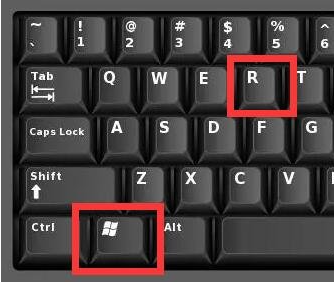
- 在“运行”对话框中输入“cmd”,然后点击“确定”按钮,打开命令提示符窗口。
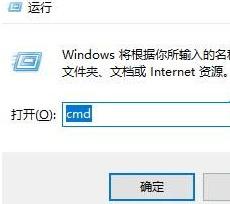
- 在命令提示符窗口中输入“wmic memorychip get *”,然后按回车键执行命令。
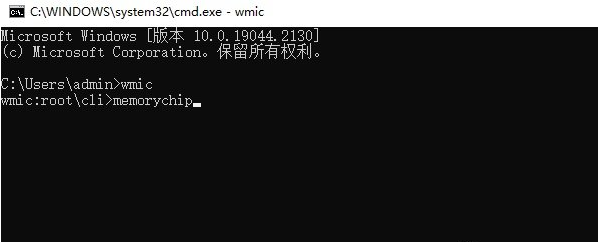
- 系统将会显示内存条的详细信息,包括型号、容量、频率等参数。
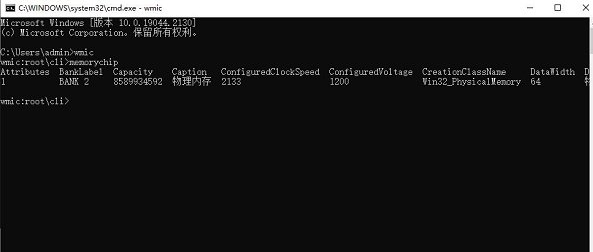
方法二:使用CPU-Z软件
-
如果您对命令提示符输出的信息不太了解,可以下载并安装CPU-Z软件。(下载链接略)
-
运行CPU-Z软件,切换到“SPD”选项卡。
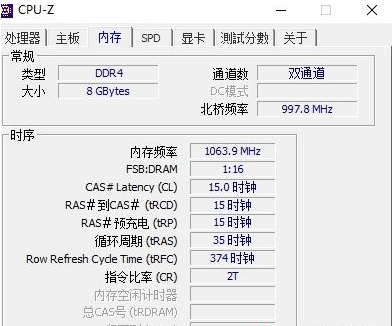
- 在“SPD”选项卡中,您可以清晰地看到内存条的制造商、型号、容量、频率等详细信息。
选择以上任一方法,您都可以轻松获取Win10系统内存条的完整信息。
本篇关于《Win10如何查看内存条型号 Win10查看内存条型号的方法》的介绍就到此结束啦,但是学无止境,想要了解学习更多关于文章的相关知识,请关注golang学习网公众号!
相关阅读
更多>
-
501 收藏
-
501 收藏
-
501 收藏
-
501 收藏
-
501 收藏
最新阅读
更多>
-
467 收藏
-
315 收藏
-
171 收藏
-
210 收藏
-
457 收藏
-
482 收藏
-
220 收藏
-
149 收藏
-
297 收藏
-
177 收藏
-
488 收藏
-
253 收藏
课程推荐
更多>
-

- 前端进阶之JavaScript设计模式
- 设计模式是开发人员在软件开发过程中面临一般问题时的解决方案,代表了最佳的实践。本课程的主打内容包括JS常见设计模式以及具体应用场景,打造一站式知识长龙服务,适合有JS基础的同学学习。
- 立即学习 543次学习
-

- GO语言核心编程课程
- 本课程采用真实案例,全面具体可落地,从理论到实践,一步一步将GO核心编程技术、编程思想、底层实现融会贯通,使学习者贴近时代脉搏,做IT互联网时代的弄潮儿。
- 立即学习 516次学习
-

- 简单聊聊mysql8与网络通信
- 如有问题加微信:Le-studyg;在课程中,我们将首先介绍MySQL8的新特性,包括性能优化、安全增强、新数据类型等,帮助学生快速熟悉MySQL8的最新功能。接着,我们将深入解析MySQL的网络通信机制,包括协议、连接管理、数据传输等,让
- 立即学习 500次学习
-

- JavaScript正则表达式基础与实战
- 在任何一门编程语言中,正则表达式,都是一项重要的知识,它提供了高效的字符串匹配与捕获机制,可以极大的简化程序设计。
- 立即学习 487次学习
-

- 从零制作响应式网站—Grid布局
- 本系列教程将展示从零制作一个假想的网络科技公司官网,分为导航,轮播,关于我们,成功案例,服务流程,团队介绍,数据部分,公司动态,底部信息等内容区块。网站整体采用CSSGrid布局,支持响应式,有流畅过渡和展现动画。
- 立即学习 485次学习
